Aplikace OneDrive pro Android umožňuje uživatelům synchronizovat, sdílet a nahrávat soubory do svého účtu OneDrive. Někteří z nich však při pokusu o přihlášení k aplikaci nahlásili chybu přihlášení.
Celá chyba zní: „Nemohli jsme vás přihlásit, přihlaste se prosím později“ a může nastat kvůli špatnému připojení nebo problémům s mezipamětí. V tomto článku jsme uvedli několik tipů pro řešení potíží, které vám pomohou chybu vyřešit.
Jak mohu opravit chybu přihlášení aplikace OneDrive v systému Android?
1. Vynutit zastavení aplikace OneDrive
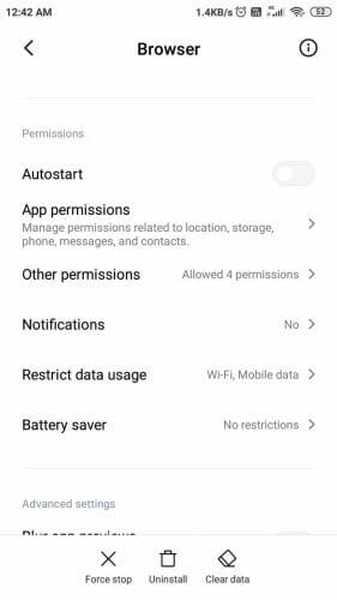
- V zásuvce aplikace klepněte na Nastavení. Můžete k nim také přistupovat z oznamovacího panelu. Vytáhněte oznamovací panel a klepněte na ikonu Gear (Nastavení) ikona.
- Přejděte dolů na ikonu Aplikace sekce.
- Klepněte na Správa aplikací.
- V seznamu aplikací vyhledejte OneDrive a klepněte na něj.
- Klepněte na Platnost možnost stop a kliknout OK akci potvrďte.
- Zkuste otevřít OneDrive znovu a zkontrolujte případná vylepšení.
Vynucené zavření aplikace může opravit drobné chyby, které vytvářejí problémy s funkčností aplikace.
Pokud se OneDrive nesynchronizuje v systému Android, vyřešte problém podle jednoduchých kroků z této příručky.
2. Vymažte mezipaměť a data aplikací
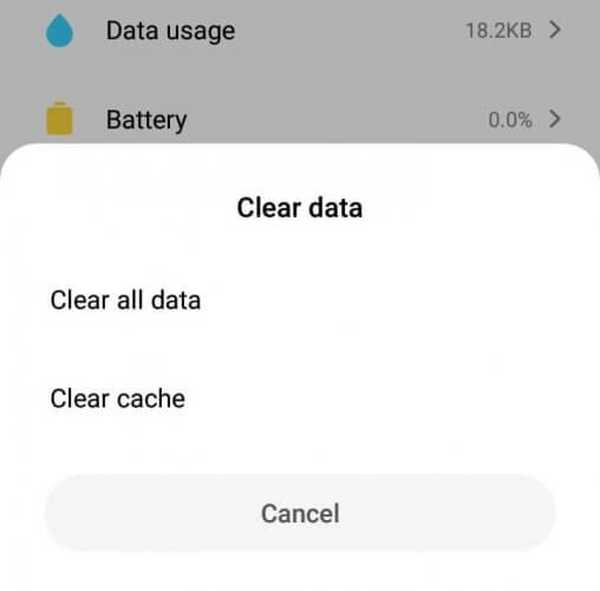
- V zásuvce aplikace klepněte na Nastavení.
- Přejít na Aplikace sekce a klepněte na Správa aplikací.
- Najděte a klepněte na ikonu OneDrive aplikace.
- V nabídce aplikací klepněte na Vyčistit data.
- Zde uvidíte dvě možnosti. Nejprve klepněte na Vyčistit mezipaměť.
- Nyní otevřete OneDrive aplikaci a zkontrolujte případná vylepšení.
- Pokud problém přetrvává, přejděte zpět na Správce aplikací.
- Klepněte na Vyčistit data a vyberte Vymazat všechna data.
- Tímto odstraníte všechna uložená data (ne vaše soubory), jako je heslo a další dočasná data pro aplikaci OneDrive.
- Znovu otevřete aplikaci OneDrive a zkontrolujte případná vylepšení.
Pokud problém přetrvává, zkuste restartovat zařízení. Zařízení můžete restartovat stisknutím a podržením vypínače.
3. Odinstalujte a znovu nainstalujte aplikaci
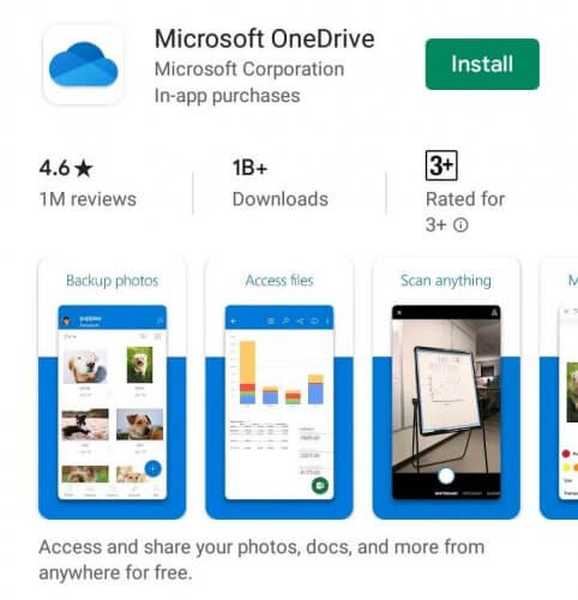
- Otevři Zásuvka na aplikace a vyhledejte aplikaci OneDrive.
- Klepněte a podržte na OneDrive aplikace.
- Vybrat Odinstalovat když se zobrazí možnosti.
- Jakmile je aplikace úspěšně odinstalována, restartujte telefon.
- Otevři Google Play obchod a hledejte OneDrive aplikace.
- Nainstalujte si aplikaci a zkontrolujte případná vylepšení.
Došlo k chybě přihlašování k aplikaci OneDrive pro Android kvůli špatné mezipaměti nebo poškozeným souborům aplikace. Postupujte podle všech kroků v tomto článku a zjistěte, zda vám to pomůže vyřešit chybu. Dejte nám vědět, pokud máte další řešení v komentářích níže.
SOUVISEJÍCÍ PŘÍBĚHY, KTERÉ SE VÁM MOHOU LÍBIT:
- Kroky k povolení oznámení a zpráv telefonu Android na PC
- 4 Software pro obnovu dat pro Android pro PC, abyste se vyhnuli nepříjemným překvapením
- 5 rychlých emulátorů Android pro PC pro MEMU bez zpoždění
- Problémy se systémem Android
- chyba
- onedrive
 Friendoffriends
Friendoffriends

![Všechny problémy opravené kumulativní aktualizací Windows Update [květen 2014]](https://friend-of-friends.com/storage/img/images/all-the-issues-fixed-by-windows-update-rollup-[may-2014].jpg)

